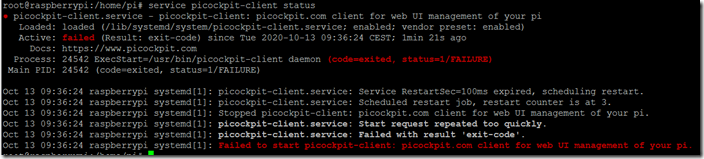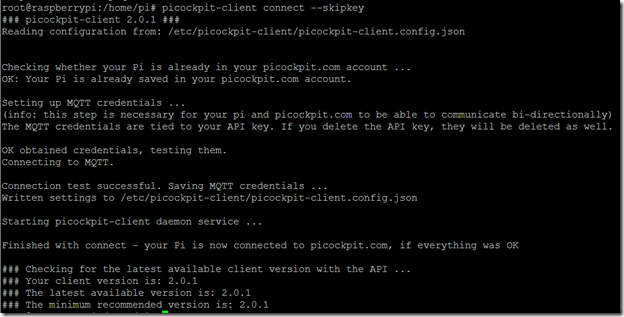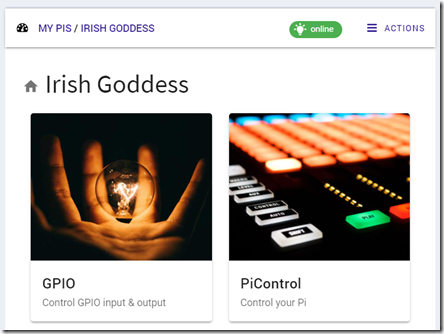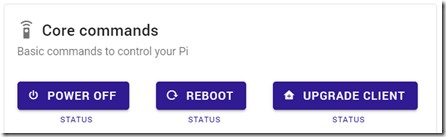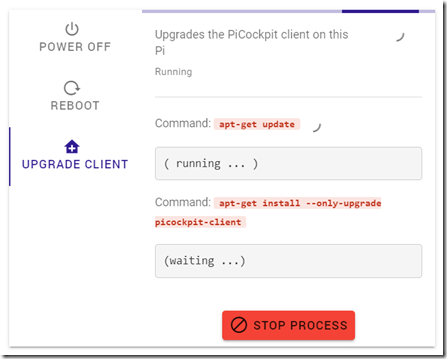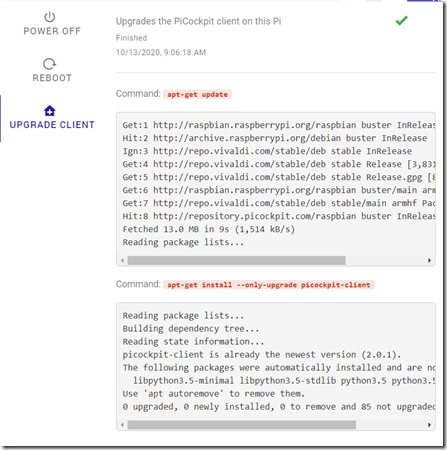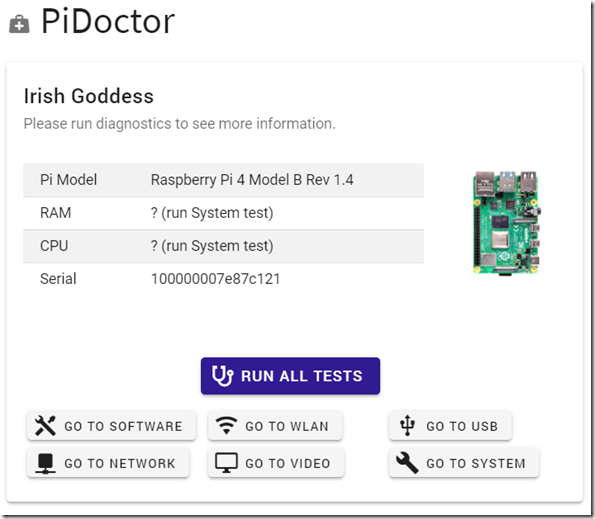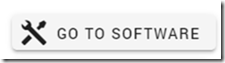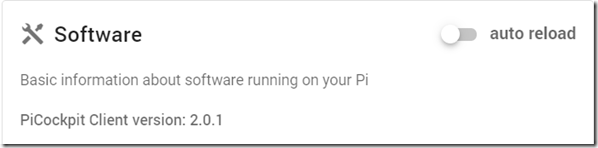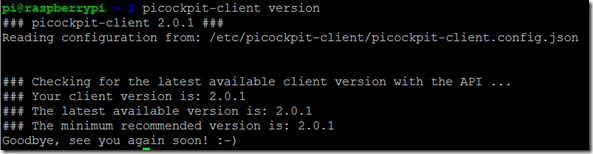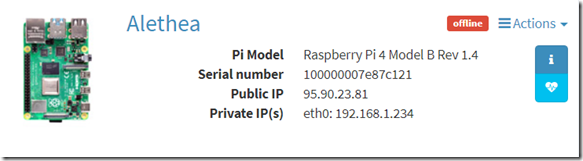Actualizar picockpit-client para que sea compatible con la v2.0
El nuevo PiCockpit tiene muchas características nuevas, que requieren una nueva versión de picockpit-client (al menos v2.0.1) para la compatibilidad.
¿Qué se obtiene al actualizar el picockpit-client / usando PiCockpit v2.0?
- GPIO: control de los pines GPIO (entrada / salida / software PWM para atenuar los LEDs, por ejemplo)
- PiControl: ejecuta comandos en tu Pi desde la interfaz web (se definen los comandos en la Pi en archivos JSON)
- PiDoctor: depuración e información de estado significativamente ampliada para su Pi (bajo demanda - incluyendo avisos de baja potencia, avisos de aceleración y mucho más)
- PiStats: estadísticas en tiempo real (carga de la CPU / uso de la RAM / intensidad del WiFi)
Y PiCockpit sigue siendo libre para hasta 5 pis!
Lea todo sobre las nuevas características de PiCockpit v2.0 aquí.
¿Por qué es necesaria la actualización?
picockpit-client tiene que proporcionar las funciones a las que se puede acceder desde picockpit.com como interfaz web de Raspberry Pi amigable y fácil de usar.
Dado que se han añadido muchas funciones nuevas y se ha cambiado el nombre de PiStats respecto a la versión anterior de PiCockpit (antes se llamaba "sensores"), es necesario actualizar el cliente de picockpit.
Si tiene una versión inferior a la v2.0.1Tendrá que actualizarse para disfrutar de las nuevas funciones que PiCockpit v2.0 y superiores.
A partir de la versión 2.0.1 podrá actualizar fácilmente picockpit-client desde su PiCockpit interfaz web.
Actualización de la versión 0.15.16 y anteriores
Si has sido un usuario anterior de PiCockpit antes de que se lanzara la v2.0, y has instalado el picockpit-client, probablemente tengas la versión 0.15.16 o una versión anterior.
Requisitos previos:
su Pi debe funcionar con Raspberry Pi OS Buster (antes llamado Raspbian Buster).
cat /etc/os-release | grep VERSION=
debería dar la siguiente salida:
El nuevo picockpit-client release v2.0.1 no es compatible con las versiones anteriores de Raspbian.
Actualización de picockpit-client:
Inicie sesión en su Pi, utilizando SSH o un emulador de terminal. Ejecute el siguiente comando:
sudo nano /etc/apt/sources.list.d/picockpit.list
sustituye la palabra "estirar" por la palabra "estirar":
a
guardar el archivo (Ctrl + O) y salir de nano (Ctrl + X).
Ejecutar
sudo apt-get update
La salida debería contener una línea como ésta:
Consigue:1 http://repository.picockpit.com/raspbian buster InRelease [3,531 B]
Ahora ejecute el comando de actualización:
apt-get install -only-upgrade picockpit-client
Verás algunos resultados como los siguientes:
Desembalando picockpit-client (2.0.1) sobre (0.15.16) ...
Configurando picockpit-client (2.0.1) ...
Se le presentará una pregunta sobre su archivo de configuración:
Archivo de configuración '/etc/picockpit-client/picockpit-client.config.json'
==> Archivo en el sistema creado por usted o por un script.
==> Archivo también en el paquete proporcionado por el mantenedor del paquete.
¿Qué le gustaría hacer al respecto? Sus opciones son:
Y o I : instalar la versión del mantenedor del paquete
N o O : mantenga la versión instalada actualmente
D : mostrar las diferencias entre las versiones
Z : iniciar un shell para examinar la situación
La acción por defecto es mantener la versión actual.
*** picockpit-client.config.json (Y/I/N/O/D/Z) [default=N] ?
Opte por la opción por defecto "N".
A continuación, ejecute
servicio picockpit-cliente estado
Si ve un falló aquí, tendremos que volver a conectar la Pi a PiCockpit.
Ejecute el siguiente comando:
picockpit-client connect -skipkey
Tenga en cuenta que se trata de dos guiones antes de la tecla de salto (es probable que WordPress estropee el formato).
Esto restablecerá el contacto con el servidor MQTT. Esto probablemente sólo debería ser necesario si usted instaló la antigua versión del software picockpit-client después de que PiCockpit v2.0 fuera lanzado.
Este comando también iniciará automáticamente el servicio picockpit-client en tu pi.
El Pi debería estar ahora en línea en PiCockpit v2.0:
Eso es todo - usted está terminado ![]()
Actualización de picockpit-client desde la interfaz web (v2.0.1 +)
Nota: Necesitas tener al menos la versión 2.0.1 del cliente picockpit para esta función.
Seleccione su Pi, y haga clic en PiControl:
Haga clic en Actualizar el cliente en los comandos del núcleo:
Permanezca en la página, y haga clic en STATUS debajo de Upgrade client:
Una marca de verificación en la esquina superior derecha indicará una vez que el comando haya terminado de ejecutarse:
Esto ejecutará
apt-get update
y
apt-get install -only-upgrade picockpit-client
en tu Raspberry Pi. (El segundo comando es una variación de apt-get upgrade, para actualizar sólo un paquete de software específico - en este caso picockpit-client).
Mira la salida del segundo comando. En el momento de escribir esto, picockpit-client v2.0.1 sigue siendo la versión más reciente disponible (¡estamos un par de días después del lanzamiento!)
En este caso lo conseguirás:
picockpit-client ya es la versión más reciente (2.0.1).
En caso contrario, se iniciará el proceso de actualización.
¿Cómo puedo saber qué versión de picockpit-client tengo?
Desde el PiCockpit interfaz web
Ve a PiDoctor en tu Pi, y al módulo de Software:
haga clic en el botón "Ir al software" para desplazarse rápidamente hasta el módulo de software:
Verás la versión de PiCockpit Client de tu Pi como primera entrada aquí:
Desde la línea de comandos de su Pi:
versión de picockpit-client
le dará la siguiente salida:
que, como ves, también incluye información sobre la última versión disponible y las versiones mínimas recomendadas.
Siempre debe tratar de tener al menos la versión mínima recomendada, de lo contrario la funcionalidad podría romperse.
Nota: si tienes una versión anterior a la 2.0.1 (la versión anterior era la 0.15.16, publicada el 30 de octubre de 2019), tendrás que cambiar el repositorio. Esta entrada del blog explica cómo hacerlo.
Cómo identificar que has instalado la versión antigua de picockpit-client
si se añade el pi utilizando picockpit-client connect, obtendrá el siguiente mensaje de error:
Añadir su Pi a picockpit.com como 'Alethea' ...
PiDoctor: modo de privacidad activado.
Se ha encontrado el siguiente error:
ERROR: [400] Por favor, actualice picockpit-client para que sea compatible con PiCockpit v2.0
SUGERENCIA: Utilice el indicador -verbose para obtener la respuesta del servidor
Dejando de fumar. Lo siento 🙁
Siga las instrucciones de esta entrada del blog para actualizar su versión de picockpit-client.
Ten en cuenta que la Pi seguirá siendo añadida a tu webinterface - simplemente puedes actualizarla.